Criação de seleções e posicionamento do cursor
A seleção de dados e o posicionamento do cursor são as primeiras etapas em uma variedade de tarefas de edição. Você pode mover eventos selecionados, copiá-los para a área de transferência, excluir, editar e muito mais.
Há diferentes métodos de seleção de eventos, dependendo do tipo de seleção que você deseja fazer e da ferramenta de edição ativa.
Também é possível selecionar Editar | Selecionar e escolher um comando no submenu para acessar métodos de seleção adicionais.
Seleção de um único evento
Com a ferramenta Normal 

Seleção de um intervalo de eventos
*novo desde VEGAS Pro 22*
-
Aponte o mouse para uma área vazia da linha do tempo.
-
Com o botão esquerdo do mouse, arraste para criar um retângulo de seleção ao redor dos eventos que deseja selecionar.
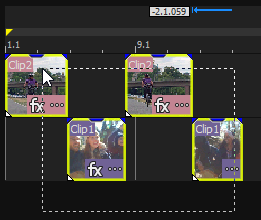
FIGURA Seleção de eventos com o botão esquerdo do mouse
Ajuste da caixa de seleção
Você pode alterar os estados de seleção enquanto faz a seleção, da mesma forma que pode fazer quando usa a ferramenta Selection Edit especificamente.
-
Modificar a largura da seleção:
-
Faça uma seleção com o botão esquerdo, mas não solte o botão ainda.
-
Com o botão esquerdo do mouse ainda pressionado (para que você ainda esteja no modo de seleção), clique com o botão direito do mouse.
Isso restringe a caixa de seleção, de modo que você só pode ajustar a largura da caixa. Use esse modo se quiser garantir que você selecione eventos dentro de um intervalo específico horizontalmente em todas as faixas do seu projeto (mesmo que você não possa vê-los no momento).
-
-
Modificar a altura da seleção:
-
Com o botão esquerdo ainda pressionado, clique novamente no botão direito. Agora você só pode ajustar a altura da caixa de seleção. Use esse modo se quiser selecionar tudo em cada trilha dentro da altura da caixa de seleção (novamente, independentemente de você poder ver o que está nas trilhas ou não).
-
-
Modo de forma livre:
-
Clique novamente no botão direito para voltar ao modo de forma livre, no qual você pode definir a largura e a altura da caixa de seleção.
-
Regressão ao comportamento antigo
Se você se acostumou com o comportamento antigo do botão esquerdo e sente falta de poder usá-lo para fazer seleções de tempo, siga estas etapas:
-
Escolha Opções | Preferências.
-
Na caixa de diálogo Preferências, clique na guia Edição.
-
Marque a caixa de seleção Use o botão direito do mouse para alternar para a ferramenta Selection Edit Tool.
Isso troca o botão do mouse usado para todos os comportamentos descritos acima.
-
Clique em OK. Agora, use o botão direito para alternar para a ferramenta Selection Edit.
Seleção de um intervalo de tempo
*novo desde VEGAS Pro 22*
Arraste pela linha do tempo com o botão direito do mouse. Agora você cria uma seleção de tempo.
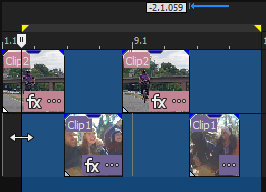
FIGURA Seleção de tempo com o botão direito do mouse
A menos que um evento esteja bloqueado, um intervalo de tempo selecionado afeta todos os eventos - ou partes de eventos - que ocorrem dentro do intervalo.
DICA Para selecionar rapidamente a duração total do projeto, clique duas vezes na barra de marcadores.
Edição do comprimento da seleção
O início, o fim e a duração da seleção atual são exibidos nas caixas de edição abaixo da linha do tempo:


Clique duas vezes nas caixas para editá-las. Você pode inserir valores de linha do tempo, como 00:00:25.381, ou pode inserir valores relativos digitando +/- e um número. Por exemplo, se a régua de tempo for exibida em quadros, você poderá digitar +10 para adicionar dez quadros ao início, fim ou comprimento da seleção.
Você pode arrastar as extremidades da barra de seleção de tempo para ajustar a duração da seleção ou arrastar o meio da barra para mover a seleção sem alterar sua duração.
Seleção de vários eventos adjacentes
Use esse procedimento para selecionar vários eventos que estão localizados próximos uns dos outros.
-
Mantenha a tecla Shift pressionada e clique no primeiro e no último evento que você deseja selecionar. Os eventos, inclusive aqueles entre os eventos selecionados, são destacados.
OBSERVAÇÃO Para selecionar todos os eventos do projeto, escolha Selecionar no menu Editar e, em seguida, escolha Selecionar tudo no submenu.
-
Quando terminar de selecionar os eventos, solte a tecla Shift.
Seleção de vários eventos não adjacentes
Use esse procedimento para selecionar vários eventos que não estejam localizados um ao lado do outro.
-
Mantenha pressionada a tecla Ctrl e clique nos eventos que deseja selecionar. Os eventos são destacados.
OBSERVAÇÃO Para desmarcar um evento, basta clicar nele novamente.
-
Quando terminar de selecionar os eventos, solte a tecla Ctrl.
Seleção de todos os eventos
No menu Edit (Editar), escolha Select(Selecionar) e, em seguida, escolha Select All (Selecionar tudo ) no submenu (ou pressione Ctrl+A) para selecionar todas as faixas e eventos em seu projeto.
Seleção de todos os eventos até o final de uma faixa
Clique com o botão direito do mouse em um evento e escolha Select Events to End no menu de atalho. O evento e todos os eventos subsequentes na mesma trilha são selecionados.
DICA Você também pode usar esse comando com eventos selecionados em várias trilhas.
Seleção de todos os eventos após a posição do cursor
Selecione Select All After Cursor no menu Edit | Select ou no menu de contexto de uma faixa para selecionar todos os eventos abaixo e depois da posição atual do cursor. Será perguntado se você deseja selecionar o evento em todas as trilhas ou somente nas trilhas selecionadas.
Seleção de todos os eventos que se referem a um arquivo de mídia específico
-
Clique com o botão direito do mouse em um arquivo na janela Project Media e escolha Select Timeline Events no menu de atalho. O cursor se move para o primeiro evento que usa a mídia, a linha do tempo rola até o cursor e todos os eventos que usam o arquivo de mídia selecionado na tomada ativa são selecionados.
Para obter mais informações, consulteUsar tomadas como versões alternativas de eventos
-
Mantenha pressionada a tecla Ctrl ou Shift enquanto seleciona Select Timeline Events (Selecionar eventos da linha do tempo ) no menu de atalho para adicionar os eventos à seleção atual.
-
Quando vários eventos estiverem selecionados, pressione Ctrl para mover a borda do evento selecionado anterior ou seguinte.
-
Quando vários eventos forem selecionados, pressione Ctrl+Shift para criar uma seleção de tempo a partir do evento selecionado anterior ou seguinte.
Seleção do início ou do fim de um evento para o corte de bordas do teclado
No menu Editar, escolha Selecionar e, em seguida, selecione Selecionar início do evento ou Selecionar fim do evento no submenu (ou pressione [ ou ]) para selecionar o início ou o fim de um evento e entrar no modo de corte de bordas do teclado. 
DICA Quando vários eventos estiverem selecionados, pressione Ctrl+[ ou Ctrl+] para mover a borda do evento selecionado anterior ou seguinte.
Posicionamento do cursor
Para definir a posição do cursor, clique na linha do tempo ou na régua de tempo. O cursor se move para a posição em que você clicar, e a posição do cursor é exibida abaixo da linha do tempo.

Última modificação em outubro 21, 2025
